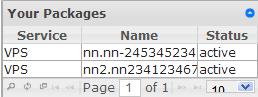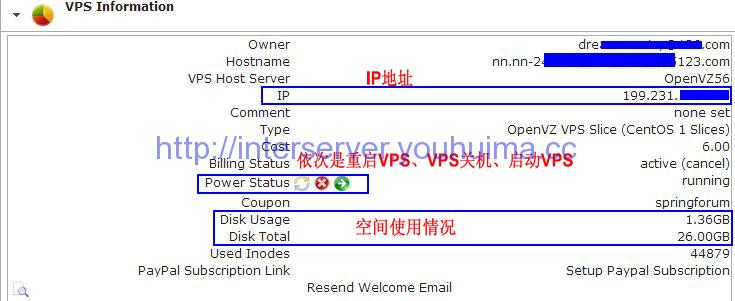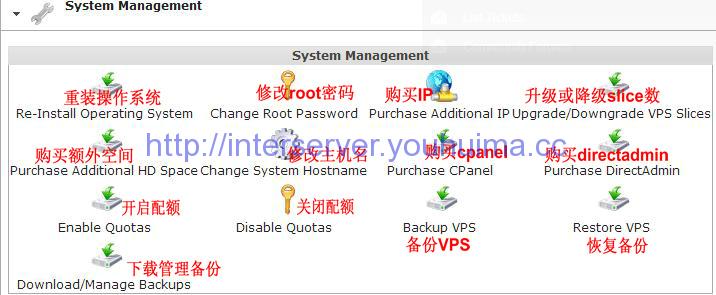interserver VPS面板比较简洁。登录interserver后台后有一个小窗口叫Your packages,里面列出所有在interserver购买的产品,包括虚拟主机、vps、独立主机等:
点击VPS的name就进入VPS面板。或者点击主菜单上VPS下拉菜单的子菜单view VPS,然后点击VPS列表里的VPS的hostname进入VPS面板:
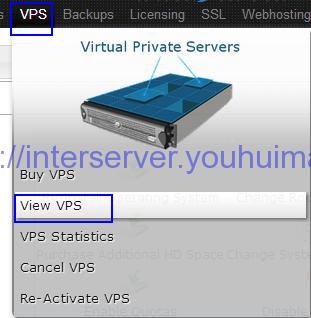

第一个区域是interserver VPS面板的VPS信息区(VPS Information):
这里列出了VPS的配置信息,包括VPS IP地址、空间大小、空闲空间大小、VPS类型和slice数量、VPS状态(正常为running)、购买价格、使用的优惠码、付款方式等。
VPS的重启、关闭、启动也是在这个界面里,如下图所示的Power Status后面有三个小图标按钮,第一个是重启按钮(restart),第二个是关闭按钮(shutdown)、第三个是启动按钮(bootup)。
第二个区域是VPS系统管理区(System Management):
点击System Management就会展开该区域。该区域所管理的内容包括:系统重装、修改root用户密码、购买额外独立IP、升级slice数量(扩大或减小VPS配置)、购买额外空间、修改主机名称、购买虚拟主机控制面板cpanel、购买虚拟主机控制面板directadmin、开启配额、关闭配额、备份VPS、恢复VPS、下载/管理备份。
第三个区域是Reverse DNS settings:这里设置反向域名解析。
第四个是Invoices区域,记录了该VPS的付款记录。
第五个区域是VPS的带宽使用监控(VPS Bandwidth),可以查看实时带宽和历史记录。
interserver VPS面板就这么5个块,使用起来比较简单。如果不知道interserver VPS怎么样,访问本站就可以大体了解网络情况和稳定性:interserver演示网站。打算购买interserver请参考interserver优惠码板块,获取优惠折扣,直接购买请参考interserver VPS购买教程。
本文地址:http://interserver.youhuima.cc/interserver-vps-manban-shiyong.html